有时候我们想使用360安全卫士,免费恢复U盘,硬盘等被误删的文件,怎么恢复呢,下面来分享一下方法。
电脑型号:酷睿i7+独显
系统版本:Windows 10专业版
1、打开360文件恢复功能;
2、然后就会出现所示窗口,我们选择想要恢复文件的U盘,点击开始扫描;
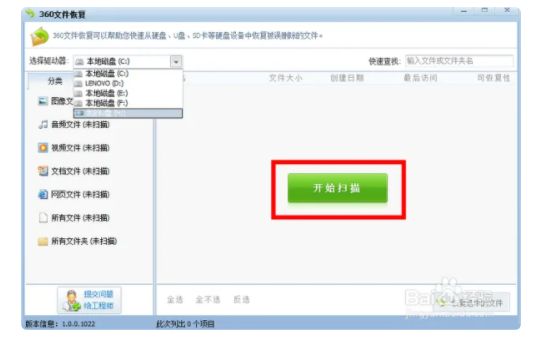
3、等待扫描完成之后,看到可以恢复的文件,可恢复性越高,恢复文件成功的概率越大,勾选要恢复的文件之后,点击恢复选中的文件,如下图所示:
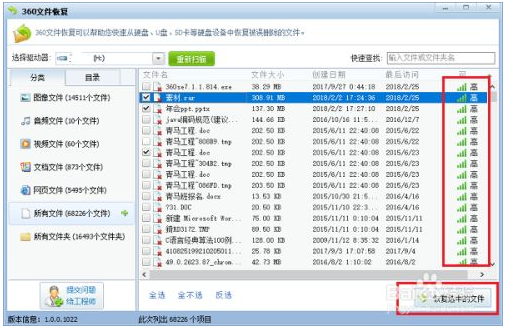
4、选择恢复的文件存放的位置,需要注意的是,这里不能存放到相同磁盘里面,防止文件覆盖,可以先存放到其他磁盘,再进行复制,如下图所示:
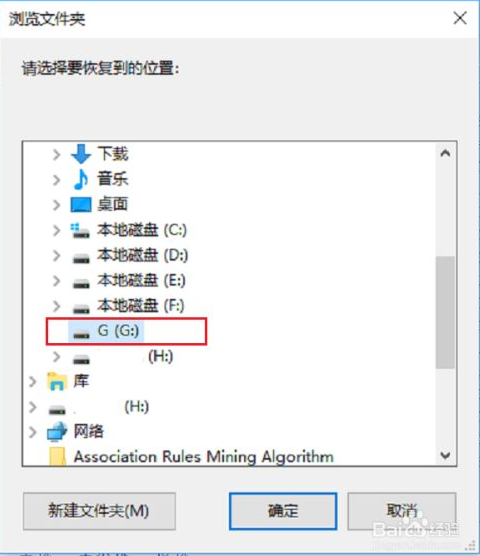
5、等待恢复完成之后,我们进去存放恢复文件的路径,可以看到已经成功恢复误删的文件了,如下图所示:
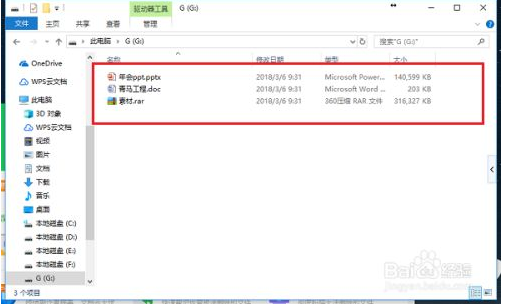
希望以上内容可以对你有所帮助。

大小:3.69M

大小:6.5M

大小:33.6M

大小:175M

大小:24.3M